黑科技抢先尝(续) - Windows terminal中WSL Linux 终端的极简美化指南 编辑
之前,本人写了一篇文章 黑科技抢先尝 - Windows全新终端初体验(附无需编译就能安装的Preview版本及代码Build全过程,介绍了玩转Windows terminal的两种方式。
今天这篇文章,主要介绍如何美化 Windows terminal 中 WSL 的 Linux 终端,依然是以本人最熟悉的Ubuntu为例,其他版本的 Linux 请参考本文的流程换用对应的命令。假定你已按我的上一篇文章已安装好 Windows terminal预编译版本,同时安装好了 Ubuntu,并设置好了 WSL的权限,然后就可以按本文继续操作了。
修改默认源,为apt-get安装提速
由于 Ubuntu官方的源实在是太慢了,建议大家缓存阿里云镜像的 Ubuntu 源,其具体操作步骤如下:
首先将原配置文件备份
sudo cp /etc/apt/sources.list /etc/apt/sources.list.20190516
然后 vim 打开sources.list,
sudo vim /etc/apt/sources.list
i(插入)模式下,在末尾输入依次输入每一行进行替换:
:%s/archive.ubuntu/mirrors.aliyun/g
每输入一行,回车一次,然后就替换好了。
更新源:
sudo apt update; sudo apt upgrade
安装python 和 python pip
依次输入如下命令:
sudo apt-get install build-essential sudo apt-get install python-pip pip install --upgrade pip
安装 zsh
sudo apt-get install zsh
如果哪天不想用了,需要卸载:
sudo apt-get remove zsh
安装powerline-font中的特定字体
从github下载字体"DejaVu Sans Mono for Powerline",并安装。安装字体时,选择对应的哪一个ttf后缀的安装即可。
手动安装字体"Fira code" 或 "DejaVu Sans Mono for Powerline"
然后在命令行应用之,具体操作是在profiles.json中把字体设置成它,即可生效。
powerline/fonts: Patched fonts for Powerline users.
https://github.com/powerline/fonts
安装powerline-shell
mkdir src cd src git clone https://github.com/b-ryan/powerline-shell cd powerline-shell sudo python setup.py install
修改~目录下的配置文件 .bashrc 和 .zshrc
首先,插入一点背景知识:
ps1格式简介:
shell有四种不同的命令提示,称为PS1,PS2,PS3和PS4。 PS代表Prompt String。Windows/Linux/Ubuntu都用得比较多的是PS1脚本。
"$PS1", "Prompt String 1" 指定命令行界面中的环境变量。
先编辑文件 .zshrc
vim ~/.zshrc
在末尾加入内容:
PS1="(powerline-shell --shell zsh ?)" } function install_powerline_precmd() { for s in "${precmd_functions[@]}"; do if [ "$s" = "powerline_precmd" ]; then return fi done precmd_functions+=(powerline_precmd) } if [ "$TERM" != "linux" ]; then install_powerline_precmd fi
编辑完后更新文件 .zshrc
source ~/.zshrc
再编辑文件.bashrc
vim ~/.bashrc
在末尾加入内容:
PS1="(powerline-shell ?)" } if [ "$TERM" != "linux" ]; then PROMPT_COMMAND="_update_ps1; $PROMPT_COMMAND" fi
编辑完后更新文件 .bashrc
source ~/.bashrc
然后,我随便输入几个命令:
ls
此时Windows terminal中的效果如下:

我直接就使用这个默认主题了。
那么,如果要在命令提示符中插入emoji表情,怎么弄呢?就在下图相应的地方(对应文件 `.bashrc`)加~
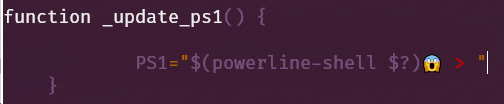
此时的 terminal 为:

更有意思的玩法可以参考:
https://loige.co/random-emoji-in-your-prompt-how-and-why/
zsh主题定制
此外,如果想更深入地定制zsh主题,推荐安装oh_my_zsh,下面详细介绍。
安装 oh_my_zsh
Linux下安装oh-my-zsh,需要在终端输入命令:
sh -c "$(wget https://raw.githubusercontent.com/robbyrussell/oh-my-zsh/master/tools/install.sh -O -)"
如果上述url无法访问,请将地址换为镜像
sh -c "$(wget https://gitee.com/mirrors/oh-my-zsh/raw/master/tools/install.sh -O -)"
如果 遇到证书类似问题
apt-get install ca-certificates
解决权限问题
如果启动时会出现zsh-syntax-highlighting权限问题,运行下面的命令即可:
compaudit | xargs chmod g-w,o-w
卸载oh_my_zsh的方法
uninstall_oh_my_zsh
从 Windows 10 的 Bash 中运行 WSL
对于windows 10中 WSL 独立的默认Bash窗口,只能选择字体"DejaVu Sans Mono for Powerline",可以在界面上选择后使用。
开始菜单中搜索 bash 并打开,

右键 属性-> 字体,选字体"DejaVu Sans Mono for Powerline"。

最后的运行结果是:

Scott Hanselman:
请注意我在 prompt 中也使用了Powerline 。 我正在使用Fira Code ,它含有我需要的glyphs,但你当然也可以使用改进过的Powerline字体或使用像Nerd Fonts和它的字体补丁程序那样的工具制作自己的字体 。 此字体补丁程序通常用于获取你最喜欢的等宽字体,并为其添加Powerline glyphs。
注意:如果您看到字形有任何奇怪的间距问题,您可以尝试使用--use-single-width-glyphs来解决它。 通过发布,我认为所有这些小问题都将得到解决。 在我的终端环境下使用Fira Code没有任何问题,您的环境可能有所不同。
参考:
修改 WSL Ubuntu 18.04 默认源为阿里云镜像 - Windows - 大象笔记
https://www.sunzhongwei.com/modify-the-wsl-ubuntu-1804-default-source-for-ali-cloud-images
b-ryan/powerline-shell: A beautiful and useful prompt for your shell
https://github.com/b-ryan/powerline-shell
How to Install Powerline Fonts, Symbols for Bash on Windows 10 - The Customize Windows
https://thecustomizewindows.com/2018/01/install-powerline-fonts-symbols-bash-windows-10/
敲黑板:更多干货可关注 公号「大白技术控」,持续输出优质的技术文章~
欢迎在留言区留下你的观点,一起讨论提高。如果今天的文章让你有新的启发,学习能力的提升上有新的认识,欢迎转发分享给更多人。
欢迎各位读者加入 .NET技术交流群,在公众号后台回复“加群”或者“学习”即可。

文末彩蛋
微信后台回复“asp”,给你:一份全网最强的ASP.NET学习路线图。
回复“cs”,给你:一整套 C# 和 WPF 学习资源!
回复“core”,给你:2019年dotConf大会上发布的.NET core 3.0学习视频!
如果,您希望更容易地发现我的新文章,不妨点击一下绿色通道的【关注我】,亦可微信搜索公众号「大白技术控」关注我。
如果您觉得阅读本文对您有帮助,请点击一下右下方的推荐按钮,您的推荐将是我写作的最大动力!版权声明:本文为博主原创或转载文章,欢迎转载,但转载文章之后必须在文章页面明显位置注明出处,否则保留追究法律责任的权利。如您有任何疑问或者授权方面的协商,请 .









【推荐】国内首个AI IDE,深度理解中文开发场景,立即下载体验Trae
【推荐】编程新体验,更懂你的AI,立即体验豆包MarsCode编程助手
【推荐】抖音旗下AI助手豆包,你的智能百科全书,全免费不限次数
【推荐】轻量又高性能的 SSH 工具 IShell:AI 加持,快人一步
· Linux系列:如何用 C#调用 C方法造成内存泄露
· AI与.NET技术实操系列(二):开始使用ML.NET
· 记一次.NET内存居高不下排查解决与启示
· 探究高空视频全景AR技术的实现原理
· 理解Rust引用及其生命周期标识(上)
· 阿里最新开源QwQ-32B,效果媲美deepseek-r1满血版,部署成本又又又降低了!
· 单线程的Redis速度为什么快?
· SQL Server 2025 AI相关能力初探
· 展开说说关于C#中ORM框架的用法!
· AI编程工具终极对决:字节Trae VS Cursor,谁才是开发者新宠?